Cómo ocultar aplicaciones en Android
Ocultar tus aplicaciones privadas es una excelente manera de agregar una capa de seguridad adicional al bloqueo de pantalla o la autenticación biométrica de tu teléfono inteligente. Le mostraremos cómo ocultar aplicaciones de Android utilizando varios métodos para que pueda estar seguro de que nadie más podrá acceder a ellas.
Cómo ocultar aplicaciones en un teléfono Samsung
Todos los teléfonos Samsung te permiten ocultar aplicaciones instaladas desde el cajón de aplicaciones. El proceso también es relativamente sencillo.
- Mantenga presionado un área vacía en la pantalla de inicio de su dispositivo Samsung. Toca Configuración en el menú que aparece en la parte inferior.
- Desplácese hacia abajo y seleccione Ocultar aplicaciones en las pantallas de Inicio y Aplicaciones. Luego, elige las aplicaciones que deseas ocultar.
- Toca Listo para aplicar los cambios.
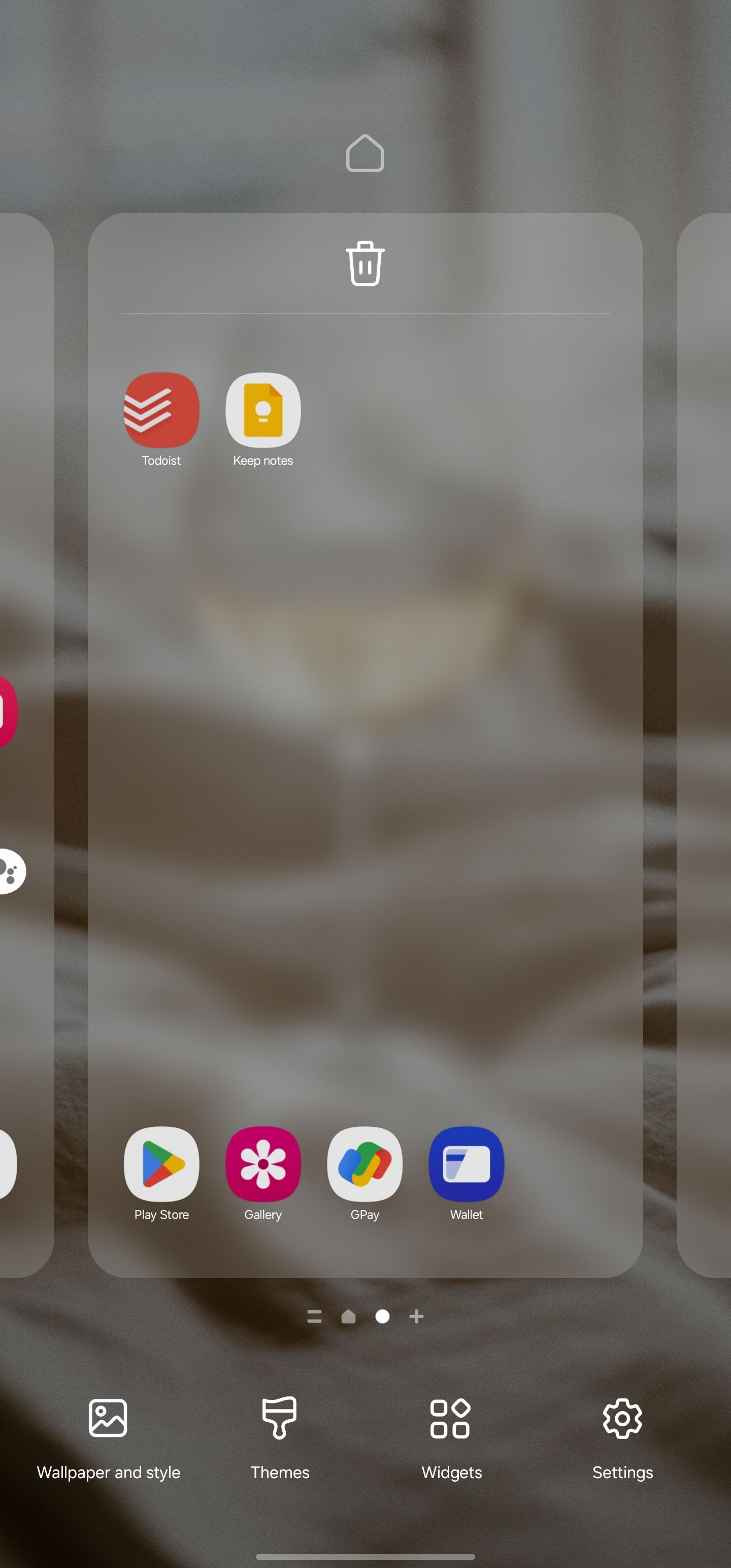
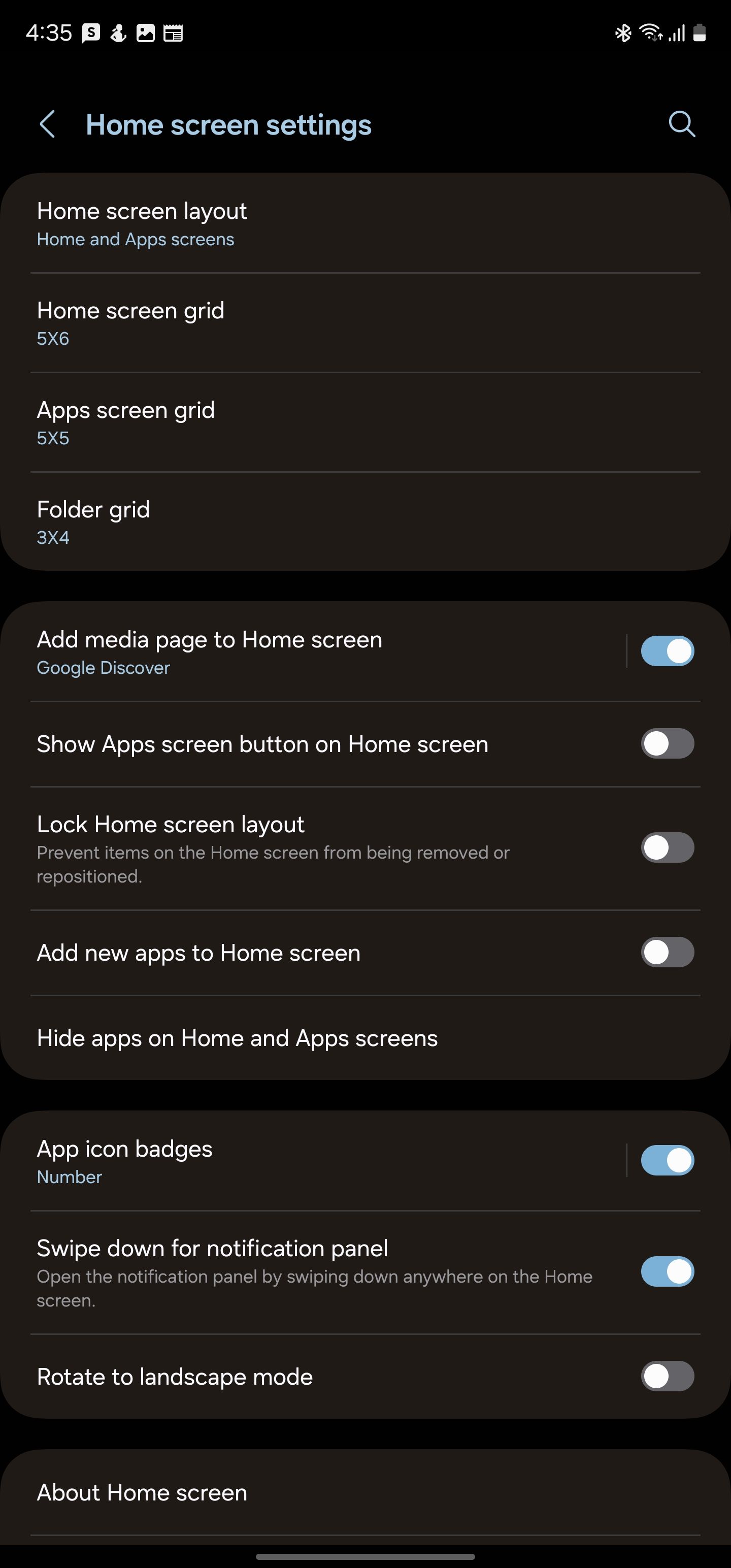
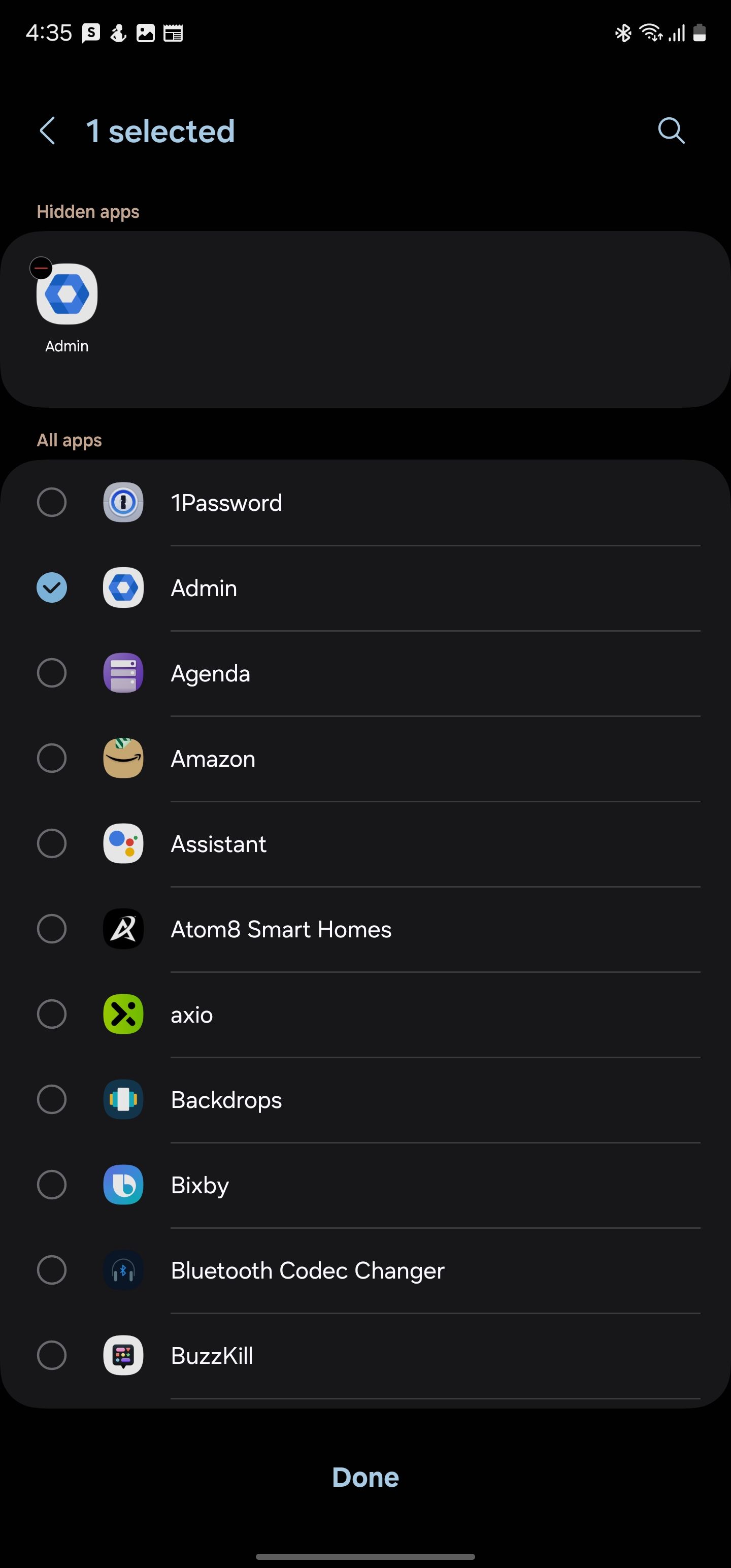
Ahora verás que todas las aplicaciones que seleccionaste han desaparecido del cajón de aplicaciones de tu teléfono Galaxy.
Una cosa buena de la implementación de Samsung es que las aplicaciones ocultas no aparecerán incluso si las buscas desde el cajón de aplicaciones. Sin embargo, aparecerán en los resultados de búsqueda de otras aplicaciones de búsqueda universal de terceros y en Configuración > Aplicaciones.
Samsung no ofrece un cajón de aplicaciones ocultas para brindar acceso rápido a las aplicaciones ocultas. Esto hace que acceder a ellos sea una tarea ardua. Sin embargo, siempre puedes utilizar el widget de búsqueda de Google o cualquier otra aplicación de búsqueda universal para solucionar este problema. Recuerde que existen otras formas de encontrar aplicaciones ocultas en Android.
Deshabilite aplicaciones en Android para ocultarlas
En teléfonos como Google Pixel 8, no existe una opción nativa para ocultar una aplicación. Siempre puedes utilizar un iniciador o una aplicación de terceros para lograrlo. Pero si no te sientes cómodo usando una, puedes considerar deshabilitar la aplicación para ocultarla del cajón de aplicaciones.
El único inconveniente es que este método solo funciona para aplicaciones del sistema preinstaladas en su teléfono. No puede ocultar las aplicaciones que descargó de Play Store siguiendo los pasos a continuación.
- Abra el cajón de aplicaciones de su teléfono Android y desplácese hasta la aplicación que desea ocultar.
- Mantenga presionado el ícono de su aplicación y seleccione Información de la aplicación en el menú contextual. Alternativamente, puede navegar a Configuración > Aplicaciones y tocar el nombre de la aplicación en esta lista.
- Toque Desactivar y confirme su acción tocando Desactivar aplicación en el cuadro de diálogo que aparece.
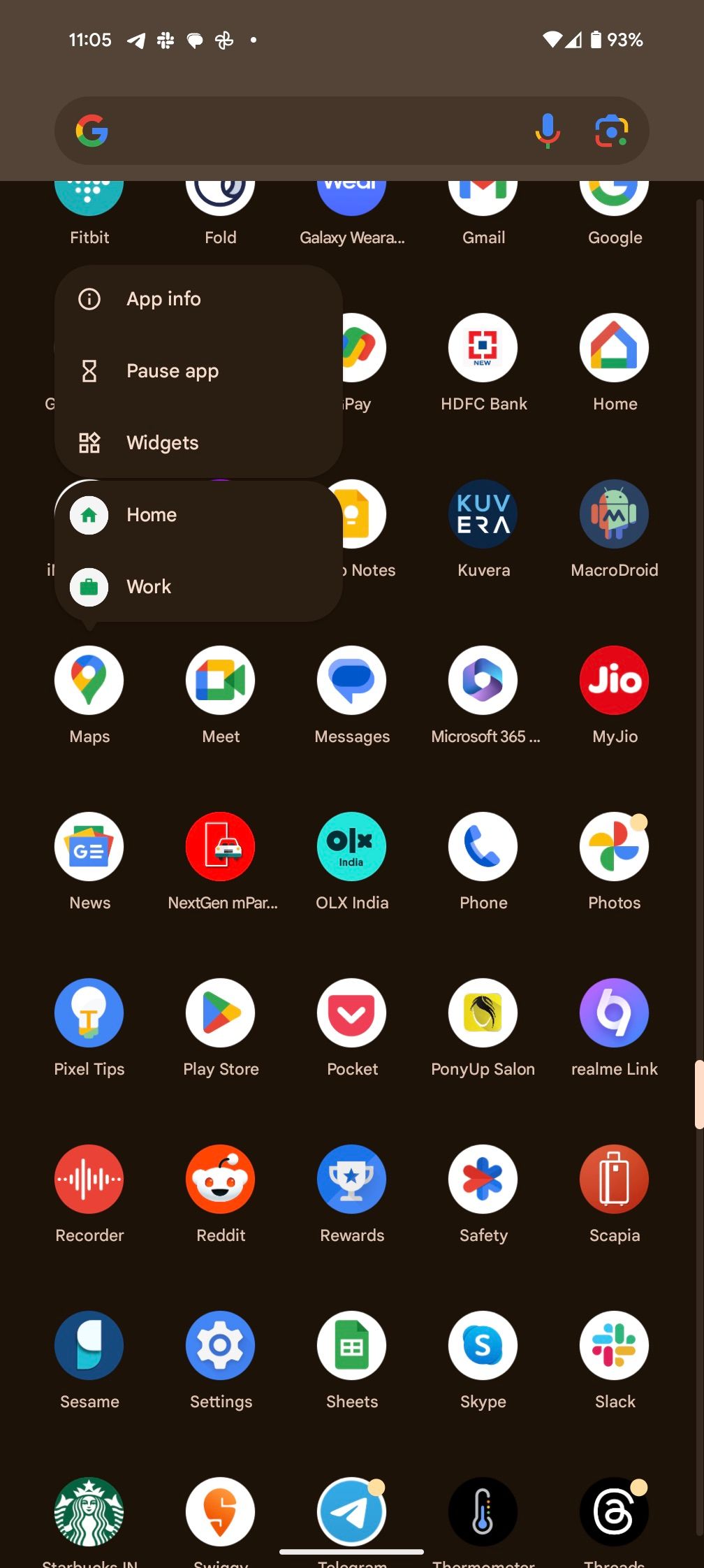
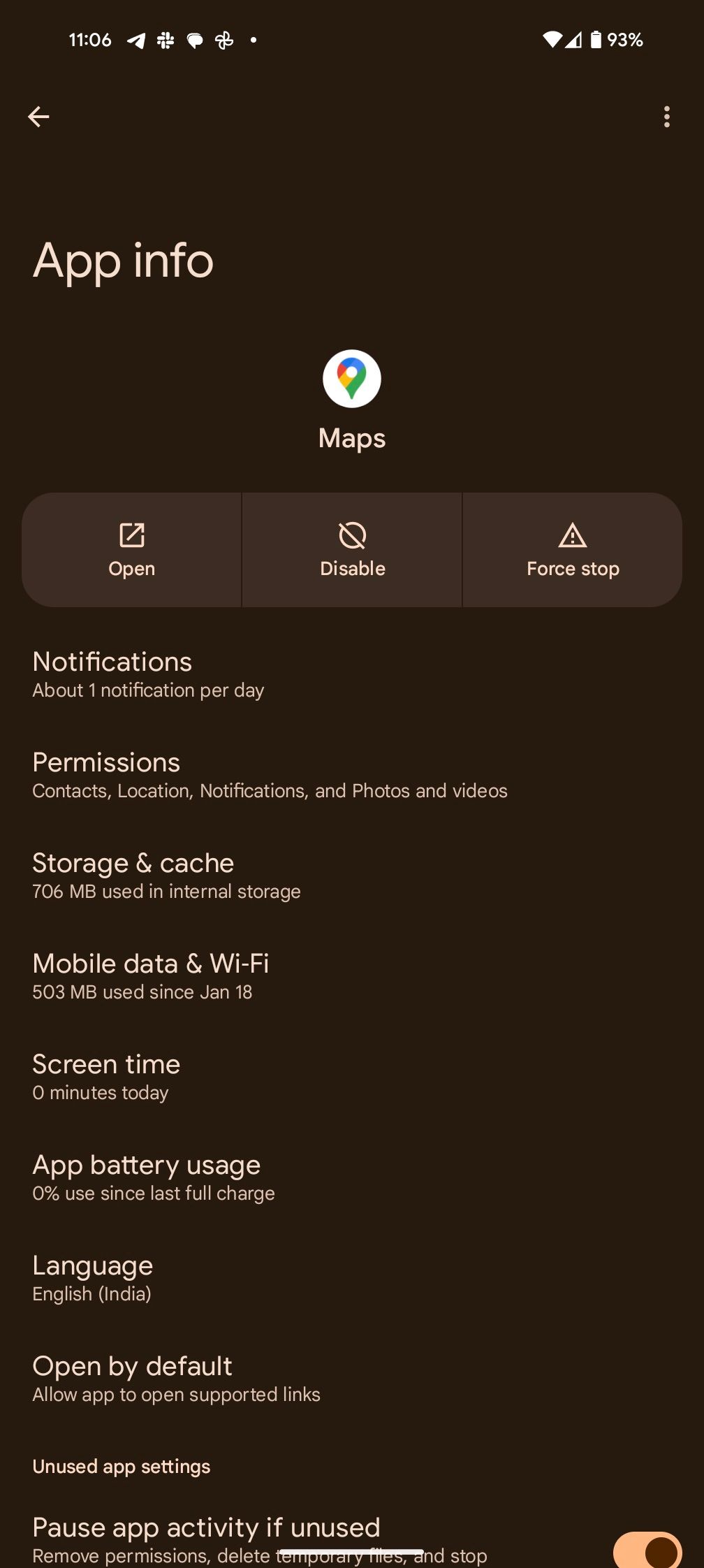
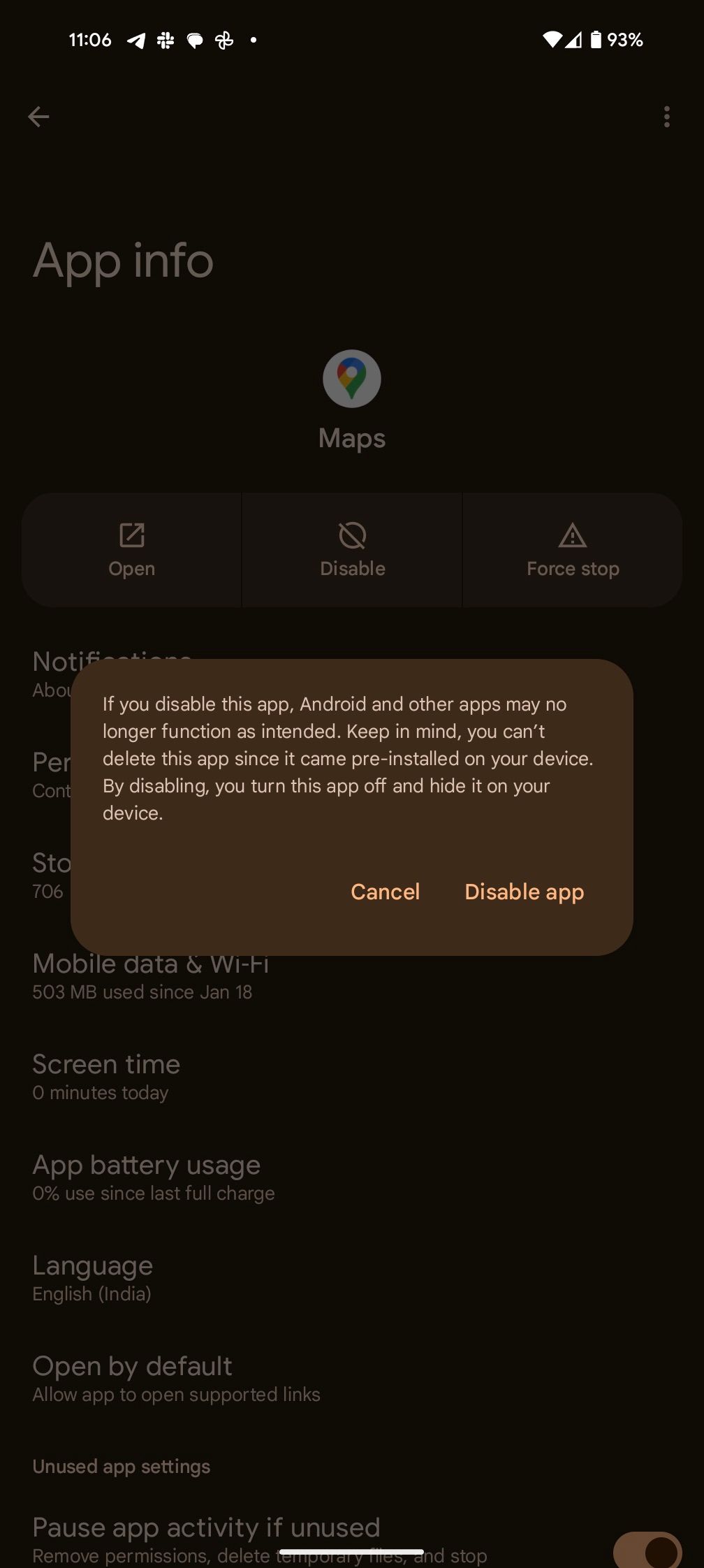
Esto ocultará la aplicación del cajón de aplicaciones de tu teléfono Android. La desventaja es que no puedes usar la aplicación a menos que la vuelvas a habilitar.
Cómo ocultar aplicaciones de Android usando Nova Launcher
Si el iniciador predeterminado de su dispositivo Android no ofrece la opción de ocultar aplicaciones instaladas, tendrá que usar un iniciador de terceros como Estrella nueva. Una vez que haya instalado Nova Launcher desde Google Play Store, configúrelo como el iniciador predeterminado en su dispositivo Android y siga los pasos a continuación:
Descargar: Nova Launcher (versión premium gratuita disponible)
- Abra la configuración de Nova Launcher usando un gesto de deslizar dos dedos hacia arriba en la pantalla de inicio. Alternativamente, puede mantener presionada un área vacía de la pantalla de inicio y tocar Configuración.
- Seleccione el cajón de aplicaciones y desplácese hacia abajo.
- Toca Ocultar aplicaciones en la categoría Aplicaciones.
- Aparecerá una lista de todas las aplicaciones en su dispositivo. Selecciona las aplicaciones de Android que deseas ocultar del cajón de aplicaciones. Regrese para guardar los cambios.
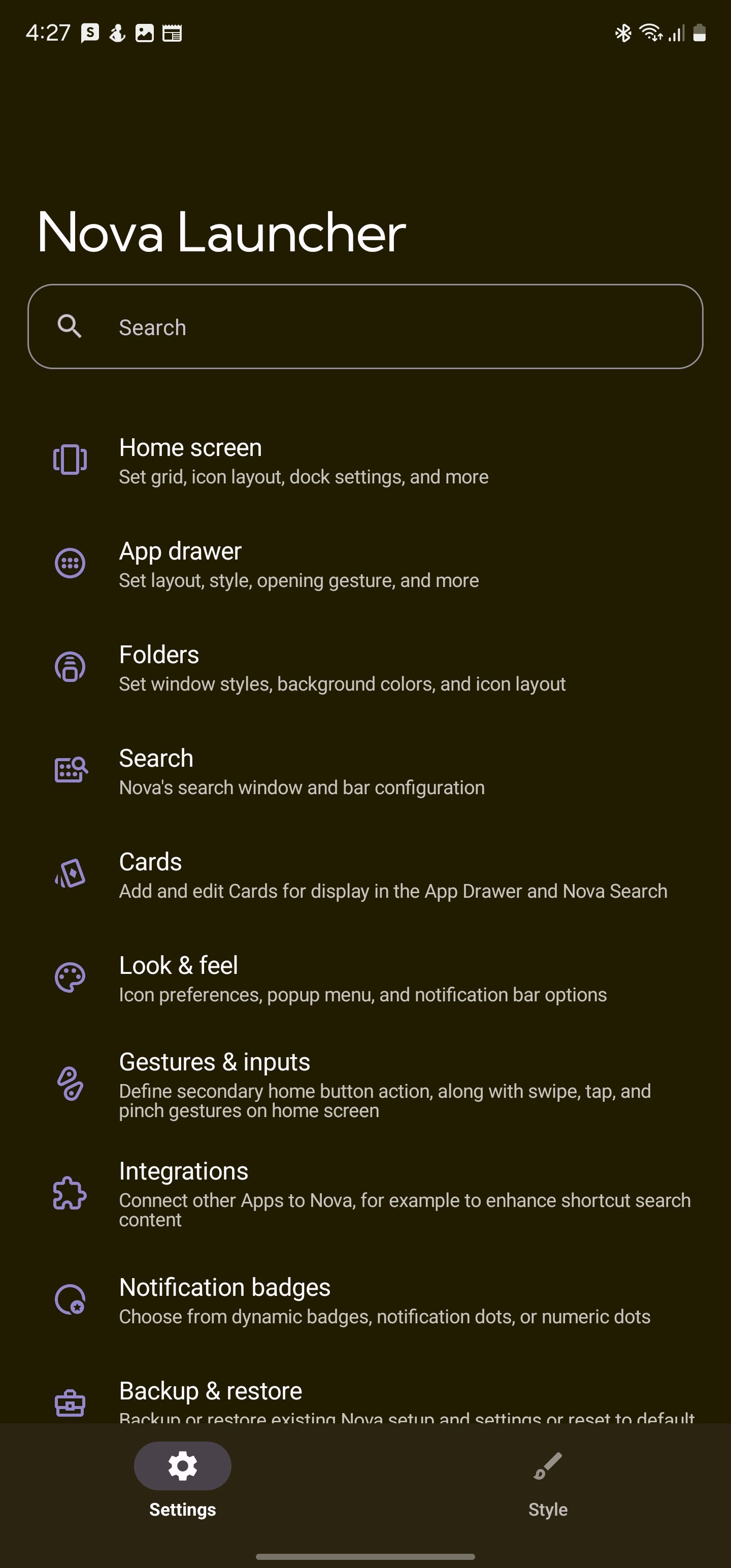
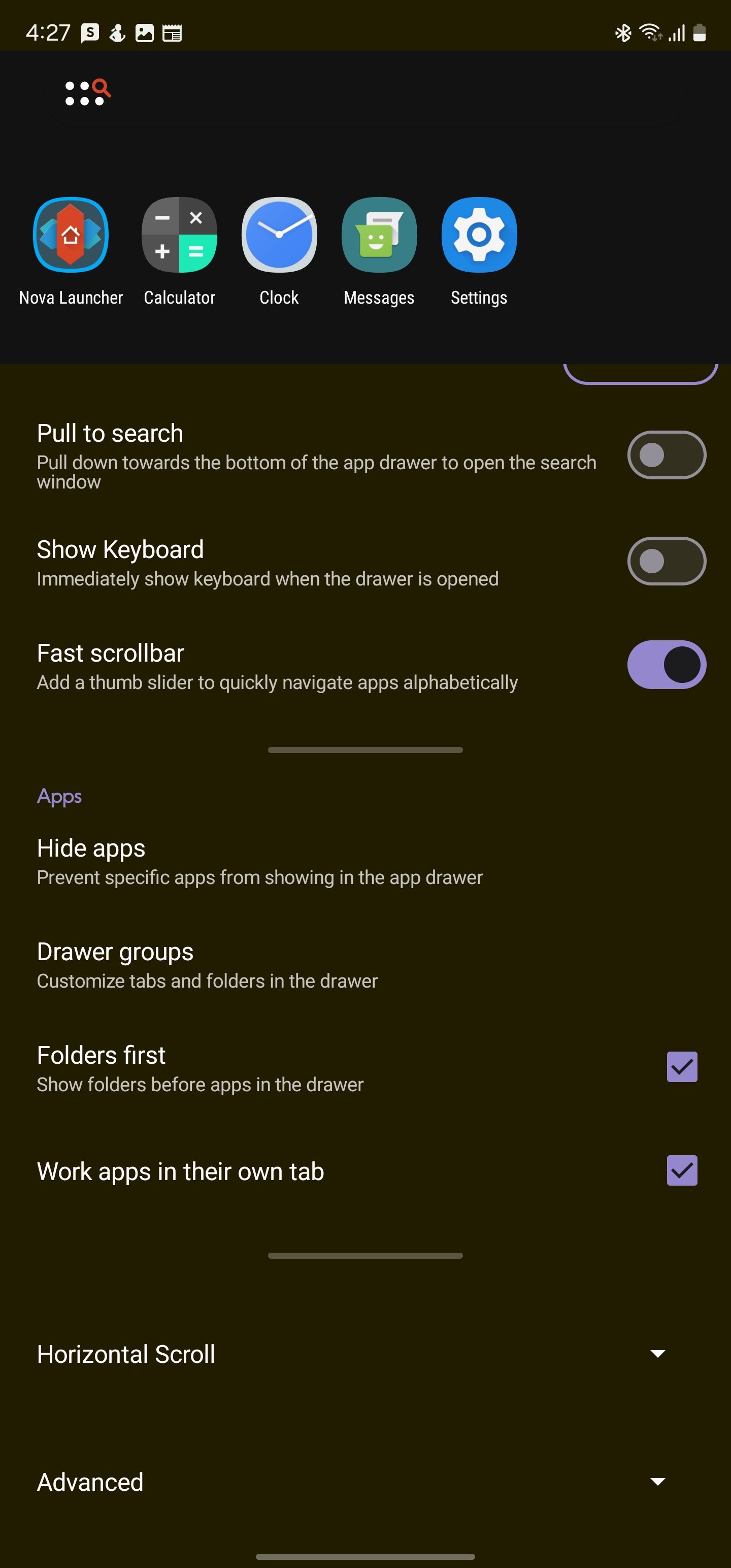
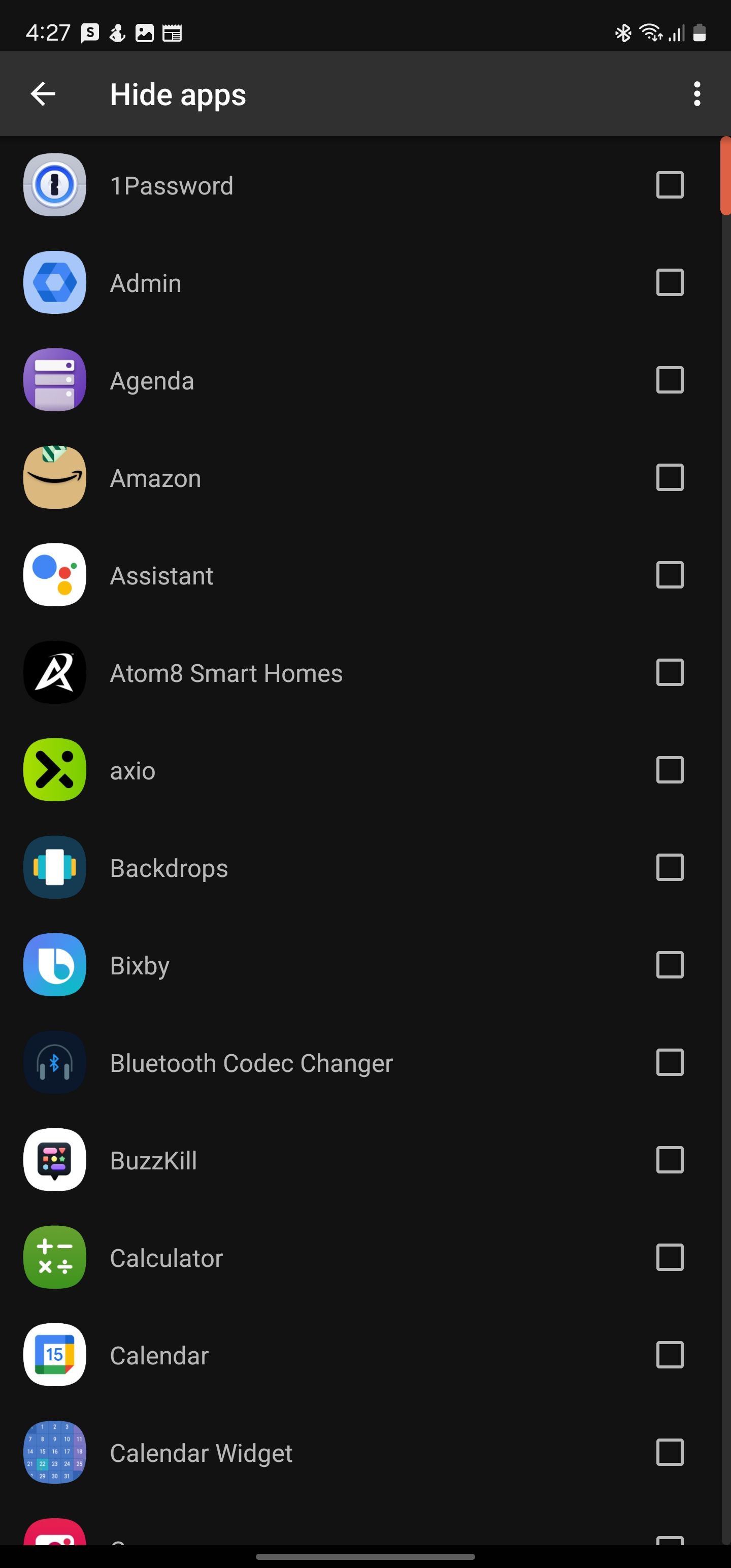
Desafortunadamente, este método tiene su propio conjunto de limitaciones. Si utiliza cualquier aplicación de búsqueda universal o la búsqueda de aplicaciones integrada de Nova, la aplicación oculta aparecerá en los resultados. También es posible encontrar la lista de aplicaciones ocultas en Configuración > Aplicaciones de su dispositivo Android.
Si posee un OnePlus, no necesita un iniciador de terceros para ocultar aplicaciones. OxygenOS de OnePlus ofrece una opción nativa para ocultar aplicaciones y puede proteger con contraseña las aplicaciones ocultas para mayor seguridad.
Utilice Microsoft Launcher para ocultar sus aplicaciones
Del mismo modo, Microsoft Launcher también le permite ocultar aplicaciones en su dispositivo Android. En comparación con Nova Launcher, la ejecución de Microsoft Launcher para ocultar aplicaciones instaladas es superior, ya que puede protegerlas con contraseña.
Descargar: Microsoft Launcher (gratis)
- Mantenga presionada una zona vacía de su pantalla de inicio. Luego toque Configuración del iniciador en el menú que aparece.
- Navega a la pantalla de inicio > Aplicaciones ocultas.
- Toca Ocultar aplicaciones y selecciona las aplicaciones que deseas ocultar. Luego, toque Listo.
- Ahora, regresa al menú de aplicaciones ocultas y toca el ícono de Configuración en la esquina superior derecha.
- Habilite la opción Establecer contraseña para proteger sus aplicaciones ocultas con un PIN de cuatro dígitos.
- Active Acceso rápido en el Dock si desea ver rápidamente sus aplicaciones ocultas.
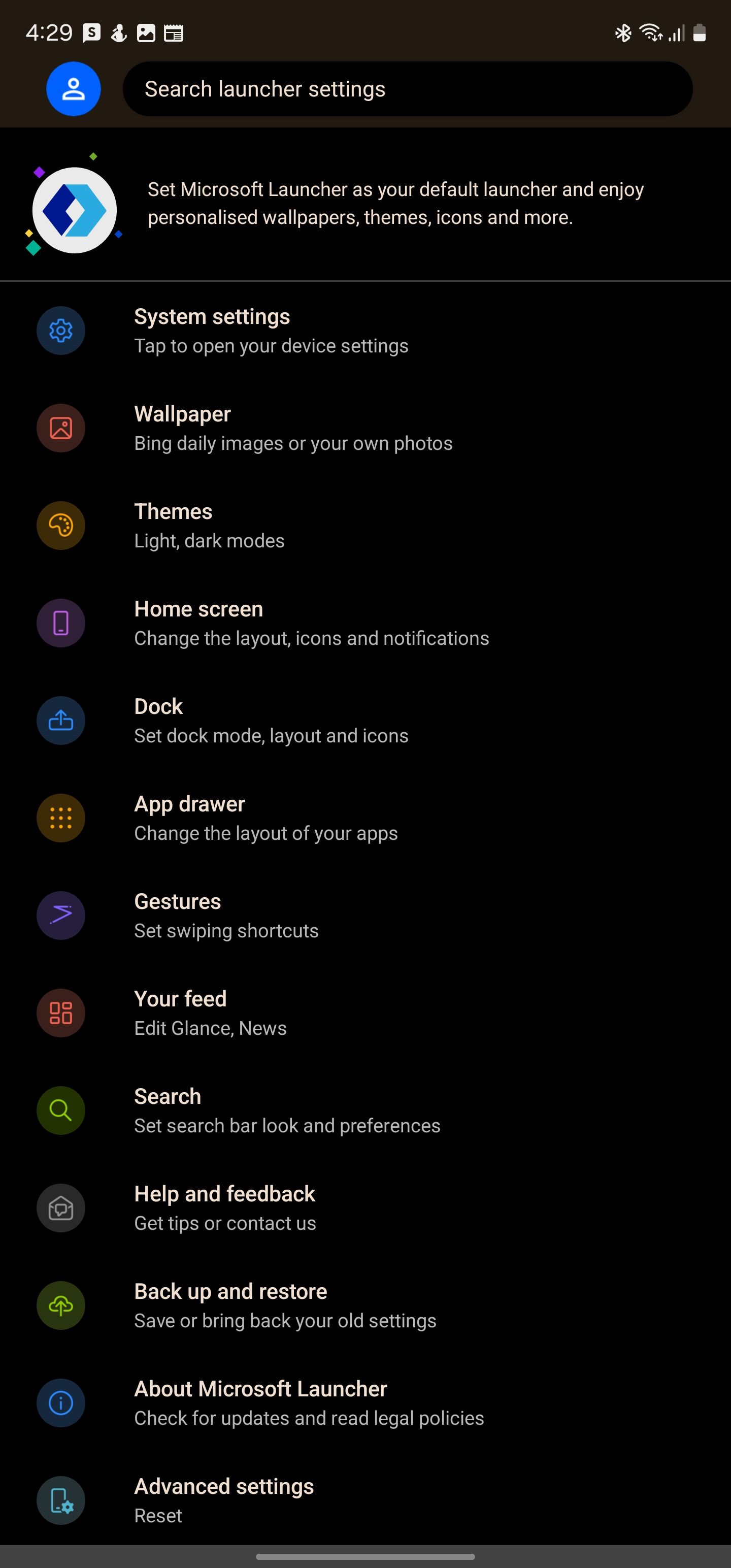
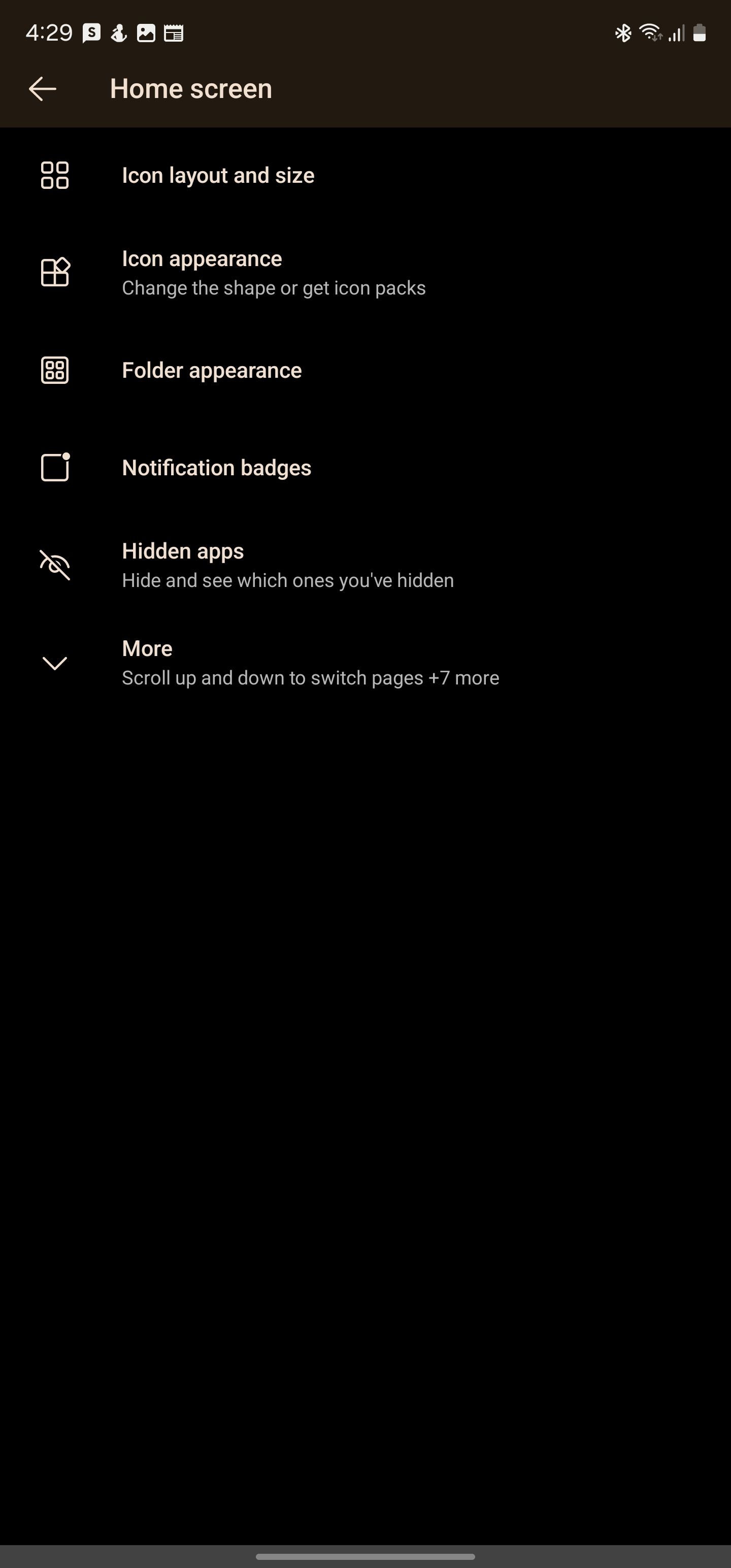
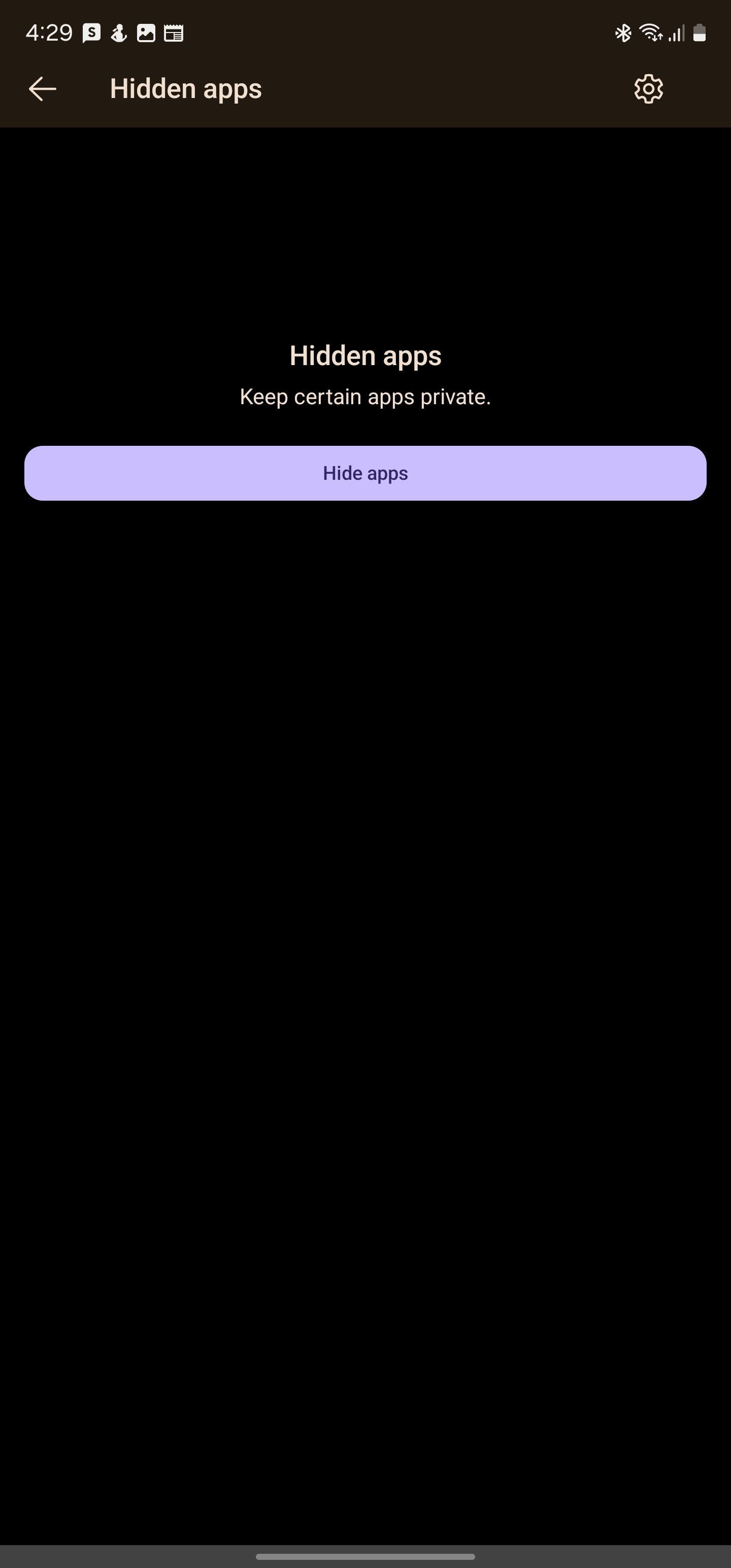
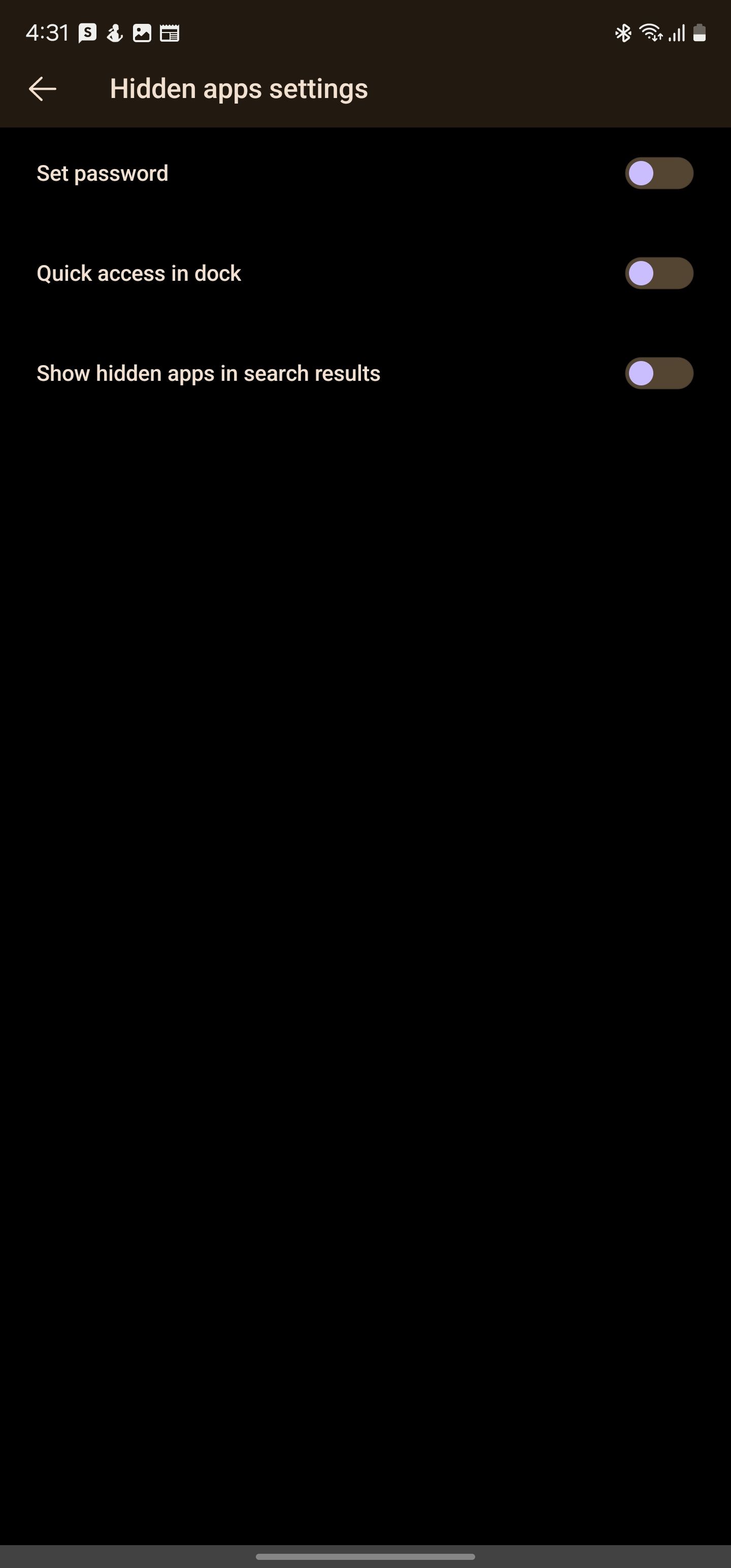
Ahora puedes deslizar dos veces hacia arriba en el Dock para abrir un panel oculto con acceso a las aplicaciones ocultas. Si la protección con contraseña está habilitada, primero deberá ingresar el PIN de cuatro dígitos.
Los pros y los contras de ocultar aplicaciones en Android
Ocultar una aplicación en su dispositivo Android evita que aparezca en el cajón de aplicaciones. A veces, tendrás que acceder a otro cajón de aplicaciones ocultas para abrir las aplicaciones ocultas.
Algunos teléfonos solo te permiten ocultar aplicaciones y no ofrecen ninguna forma de acceder a ellas nuevamente, mientras que otros también te permiten bloquear aplicaciones ocultas para garantizar que no sea fácil acceder a ellas.
Si su dispositivo Android tiene bloatware preinstalado que no se puede desactivar, puede ocultarlo del cajón de aplicaciones para una apariencia más limpia. También puede ocultar sus aplicaciones bancarias, su administrador de contraseñas y otras aplicaciones que contienen información confidencial para mayor seguridad.

Algunos teléfonos Android te permiten ocultar aplicaciones instaladas de forma nativa. Si su teléfono no tiene esta función, puede utilizar un iniciador de terceros como Nova o Microsoft Launcher. Un iniciador de terceros también le permite cambiar los íconos de las aplicaciones para una mayor personalización de Android.
Siempre debes ocultar las aplicaciones que contengan datos críticos o confidenciales en tu teléfono para evitar que alguien obtenga acceso no autorizado a ellas. Si bien no es infalible, la implementación es lo suficientemente buena como para evitar que un amigo o familiar entrometido acceda fácilmente a ella sin los conocimientos técnicos adecuados.
-
 ¿Cómo eliminar las copias de seguridad de la máquina de tiempo? ¿Cómo borrar y comenzar de nuevo?Time Machine: el mejor amigo de su Mac y cómo administrar sus copias de seguridad Time Machine, la solución de copia de seguridad incorporada de Ap...Tutoriales de software Publicado el 2025-03-25
¿Cómo eliminar las copias de seguridad de la máquina de tiempo? ¿Cómo borrar y comenzar de nuevo?Time Machine: el mejor amigo de su Mac y cómo administrar sus copias de seguridad Time Machine, la solución de copia de seguridad incorporada de Ap...Tutoriales de software Publicado el 2025-03-25 -
 Cómo evitar que la gente robe su Wi-FiProteger su red Wi-Fi es crucial para su seguridad y privacidad en línea. El acceso no autorizado puede exponer su historial de navegación y archivo...Tutoriales de software Publicado el 2025-03-25
Cómo evitar que la gente robe su Wi-FiProteger su red Wi-Fi es crucial para su seguridad y privacidad en línea. El acceso no autorizado puede exponer su historial de navegación y archivo...Tutoriales de software Publicado el 2025-03-25 -
 'Encuentra mi dispositivo' para Android ahora te permite rastrear a las personasLa aplicación Android Find My Device se ha actualizado con una interfaz nueva y fácil de usar. Ahora con pestañas separadas de "dispositivos&quo...Tutoriales de software Publicado el 2025-03-25
'Encuentra mi dispositivo' para Android ahora te permite rastrear a las personasLa aplicación Android Find My Device se ha actualizado con una interfaz nueva y fácil de usar. Ahora con pestañas separadas de "dispositivos&quo...Tutoriales de software Publicado el 2025-03-25 -
 Moneda versus formato de número de contabilidad en Excel: ¿Cuál es la diferencia?Explicación detallada de la moneda de Excel y el formato de número de contabilidad: ¿Cuándo usar cuál? Este artículo profundizará en los matices de...Tutoriales de software Publicado el 2025-03-25
Moneda versus formato de número de contabilidad en Excel: ¿Cuál es la diferencia?Explicación detallada de la moneda de Excel y el formato de número de contabilidad: ¿Cuándo usar cuál? Este artículo profundizará en los matices de...Tutoriales de software Publicado el 2025-03-25 -
 4 consejos para escuchar más podcasts, más rápido¡El gran volumen de podcasts disponibles hoy es abrumador! Desde la ciencia hasta el verdadero crimen, hay un podcast para cada interés. Pero est...Tutoriales de software Publicado el 2025-03-25
4 consejos para escuchar más podcasts, más rápido¡El gran volumen de podcasts disponibles hoy es abrumador! Desde la ciencia hasta el verdadero crimen, hay un podcast para cada interés. Pero est...Tutoriales de software Publicado el 2025-03-25 -
 Me encantaría un teléfono con lentes de cámara ajustables: ¿por qué no ha sucedido?Tan buenas como se han convertido las cámaras telefónicas, podrían proporcionar tomas mucho mejores mediante el uso de lentes desmontables, al igual ...Tutoriales de software Publicado el 2025-03-25
Me encantaría un teléfono con lentes de cámara ajustables: ¿por qué no ha sucedido?Tan buenas como se han convertido las cámaras telefónicas, podrían proporcionar tomas mucho mejores mediante el uso de lentes desmontables, al igual ...Tutoriales de software Publicado el 2025-03-25 -
 Cómo transmitir los juegos de tu PC a todas tus pantallasMás allá de la música y las películas, la transmisión de juegos está ganando popularidad rápidamente. Esto no se trata solo de juegos basados e...Tutoriales de software Publicado el 2025-03-24
Cómo transmitir los juegos de tu PC a todas tus pantallasMás allá de la música y las películas, la transmisión de juegos está ganando popularidad rápidamente. Esto no se trata solo de juegos basados e...Tutoriales de software Publicado el 2025-03-24 -
 Cómo reiniciar una PC remota en modo seguro con redesLea nuestra página de divulgación para averiguar cómo puede ayudar a MSpoweruser a mantener al equipo editorial leer más ...Tutoriales de software Publicado el 2025-03-24
Cómo reiniciar una PC remota en modo seguro con redesLea nuestra página de divulgación para averiguar cómo puede ayudar a MSpoweruser a mantener al equipo editorial leer más ...Tutoriales de software Publicado el 2025-03-24 -
 Samsung Galaxy S25+ vs. Galaxy S24+: ¿Vale la pena la actualización?Samsung Galaxy S25 vs. S24: ¿Vale la pena la actualización? El Samsung Galaxy S25 cuenta con un procesador más potente y un software de cámara mejo...Tutoriales de software Publicado el 2025-03-24
Samsung Galaxy S25+ vs. Galaxy S24+: ¿Vale la pena la actualización?Samsung Galaxy S25 vs. S24: ¿Vale la pena la actualización? El Samsung Galaxy S25 cuenta con un procesador más potente y un software de cámara mejo...Tutoriales de software Publicado el 2025-03-24 -
 ¿Qué es Apple CarPlay, y es mejor que solo usar un teléfono en su automóvil?Apple CarPlay:驾车更安全、更便捷的iPhone体验 Apple CarPlay 为您提供了一种比在车内使用手机更安全的方式,让您轻松访问应用程序和Siri功能。虽然无线CarPlay更加方便,无需连接手机,但有线CarPlay更为常见且运行良好。您可以通过更改壁纸、添加、删除和重新排列...Tutoriales de software Publicado el 2025-03-24
¿Qué es Apple CarPlay, y es mejor que solo usar un teléfono en su automóvil?Apple CarPlay:驾车更安全、更便捷的iPhone体验 Apple CarPlay 为您提供了一种比在车内使用手机更安全的方式,让您轻松访问应用程序和Siri功能。虽然无线CarPlay更加方便,无需连接手机,但有线CarPlay更为常见且运行良好。您可以通过更改壁纸、添加、删除和重新排列...Tutoriales de software Publicado el 2025-03-24 -
 Las mejores ofertas tecnológicas: Pixel 9 Pro XL, Samsung Portable SSD, Video Toilmell y másLas ofertas tecnológicas de esta semana son demasiado buenas para perderse, ya sea que esté buscando gangas del día de los presidentes o una sorpresa...Tutoriales de software Publicado el 2025-03-23
Las mejores ofertas tecnológicas: Pixel 9 Pro XL, Samsung Portable SSD, Video Toilmell y másLas ofertas tecnológicas de esta semana son demasiado buenas para perderse, ya sea que esté buscando gangas del día de los presidentes o una sorpresa...Tutoriales de software Publicado el 2025-03-23 -
 Android 16 finalmente podría traer orden al caos de notificaciónAndroid 16 puede iniciar la función "Notificación agrupada" para resolver el problema de la sobrecarga de notificaciones. Ante el crecient...Tutoriales de software Publicado el 2025-03-23
Android 16 finalmente podría traer orden al caos de notificaciónAndroid 16 puede iniciar la función "Notificación agrupada" para resolver el problema de la sobrecarga de notificaciones. Ante el crecient...Tutoriales de software Publicado el 2025-03-23 -
 5 formas de traer sus fotos digitales al mundo real将珍藏的数码照片带入现实生活,让回忆更加生动!本文介绍五种方法,让您不再让照片沉睡在电子设备中,而是以更持久、更令人愉悦的方式展示它们。 本文已更新,最初发表于2018年3月1日 手机拍照如此便捷,照片却常常被遗忘?别让照片蒙尘!以下五种方法,让您轻松将心爱的照片变为可触可感的现实存在。 使用专业照...Tutoriales de software Publicado el 2025-03-23
5 formas de traer sus fotos digitales al mundo real将珍藏的数码照片带入现实生活,让回忆更加生动!本文介绍五种方法,让您不再让照片沉睡在电子设备中,而是以更持久、更令人愉悦的方式展示它们。 本文已更新,最初发表于2018年3月1日 手机拍照如此便捷,照片却常常被遗忘?别让照片蒙尘!以下五种方法,让您轻松将心爱的照片变为可触可感的现实存在。 使用专业照...Tutoriales de software Publicado el 2025-03-23 -
 ¿Por qué el mousepad de mi computadora portátil no funciona correctamente cuando está conectado al cargador?razones el mousepad de su computadora portátil no funciona cuando se conecta en Antes de comenzar a solucionar este problema, examinemos algunas ra...Tutoriales de software Publicado el 2025-03-23
¿Por qué el mousepad de mi computadora portátil no funciona correctamente cuando está conectado al cargador?razones el mousepad de su computadora portátil no funciona cuando se conecta en Antes de comenzar a solucionar este problema, examinemos algunas ra...Tutoriales de software Publicado el 2025-03-23 -
 Los 5 principales métodos efectivos para el error de cliente antidisturbios no se encuentranImagínese Cuando quieres descansar jugando un juego, tu disturbio no funciona y te muestra un mensaje de error no encontrado. ¡Qué deprimente sería e...Tutoriales de software Publicado el 2025-03-23
Los 5 principales métodos efectivos para el error de cliente antidisturbios no se encuentranImagínese Cuando quieres descansar jugando un juego, tu disturbio no funciona y te muestra un mensaje de error no encontrado. ¡Qué deprimente sería e...Tutoriales de software Publicado el 2025-03-23
Estudiar chino
- 1 ¿Cómo se dice "caminar" en chino? 走路 pronunciación china, 走路 aprendizaje chino
- 2 ¿Cómo se dice "tomar un avión" en chino? 坐飞机 pronunciación china, 坐飞机 aprendizaje chino
- 3 ¿Cómo se dice "tomar un tren" en chino? 坐火车 pronunciación china, 坐火车 aprendizaje chino
- 4 ¿Cómo se dice "tomar un autobús" en chino? 坐车 pronunciación china, 坐车 aprendizaje chino
- 5 ¿Cómo se dice conducir en chino? 开车 pronunciación china, 开车 aprendizaje chino
- 6 ¿Cómo se dice nadar en chino? 游泳 pronunciación china, 游泳 aprendizaje chino
- 7 ¿Cómo se dice andar en bicicleta en chino? 骑自行车 pronunciación china, 骑自行车 aprendizaje chino
- 8 ¿Cómo se dice hola en chino? 你好Pronunciación china, 你好Aprendizaje chino
- 9 ¿Cómo se dice gracias en chino? 谢谢Pronunciación china, 谢谢Aprendizaje chino
- 10 How to say goodbye in Chinese? 再见Chinese pronunciation, 再见Chinese learning

























